Eliminar el virus .Cerber3 (Instrucciones gratuitas)
Guía de eliminación del virus .Cerber3
¿Qué es El virus extensión de archivo .Cerber3?
El ransomware Cerber3 se centra en reunir cada vez más dinero de sus víctimas
Parece que los autores del virus Cerber son muy devotos de su trabajo y hacen lo que sea para mejorar sus virus. A finales del verano de 2016, han creado la tercera variante de esta amenaza crypto ransomware, llamada virus extensión de archivo .Cerber3 (también conocido como virus ransomware Cerber3). Este ransomware ha sido actualizado rápidamente desde Cerber 2.0 a 3.0 por sus autores una vez que el desencriptador gratuito Cerber Decryptor fue lanzado. Tras tomar el control correctamente del sistema del ordenador, el malware Cerber3 comienza a destruir los archivos de la víctima uno tras otro con un poderoso algoritmo de encriptación. Encripta cada archivo individual y añade la extensión de archivo .Cerber3 a ellos. De este modo, los usuarios pueden identificar el nombre del ransomware más rápido. El virus también coloca la nota de pago # HELP DECRYPT #.txt, proporcionando información sobre el daño que ha hecho a los archivos de sus víctimas, así como las instrucciones sobre cómo revertir este daño. El virus pide que se pague una multa en Bitcoins, a través de un sitio de pago al que solo se puede acceder usando el navegador anónimo TOR. Actualmente, no hay modo de desencriptar los archivos con extensión .Cerber3, pero puede que se cree una herramienta para ello en un futuro.
En vez de buscar tu tarjeta de crédito, piensa si realmente quieres pagarle a estos hackers. Entendemos que necesitas recuperar tus archivos personales y que son muy importantes para ti, pero recuerda que los ciber criminales son gente en la que no deberías confiar. ¿Crees que realmente proporcionan un programa de desencriptación y que estará libre de malware? Tristemente, los ciber criminales pueden enviarte un componente malicioso junto al programa de desencriptación, haciendo que tu ordenador sea vulnerable y quede expuesto a riesgos. Además, otra razón para no pagar es el hecho de que los ciber criminales continúan con sus actividades maliciosas solo porque las víctimas siguen pagando. ¡Por favor, coge tu dinero y no pagues! En vez de esto, elimina el virus extensión de archivo .Cerber3 del sistema y haz todo lo que sea para prevenir que vuelva a ocurrir una situación como esta. Los analistas de malware pueden ser capaces de crear una herramienta de desencriptación gratuita pronto, por lo que definitivamente no te recomendamos que pierdas tu dinero pagando a estos ladrones. Para eliminar Cerber3, te recomendamos que uses el programa FortectIntego.
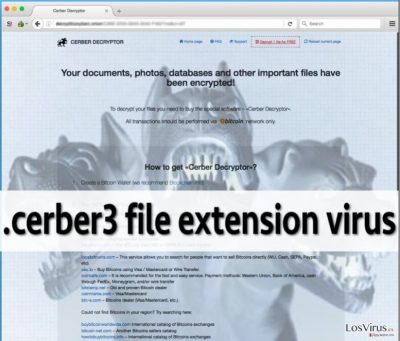
¿Quién permitió que este virus entrase en tu ordenador?
El virus extensión de archivo .Cerber3 se distribuye como los troyanos, lo que significa que intenta engañar a los usuarios para que lo instalen sin que se den cuenta de que es un archivo peligroso. Puedes infectar tu PC con este malware tras visitar páginas de Internet inseguras, sospechosas o falsas, tras abrir emails cuestionables o haciendo click en links falsificados. Si no estás del todo seguro de la seguridad de una página web en Internet que vas a visitar, simplemente no entres. Si no conoces a la persona que te ha enviado un correo, no lo abras, ni mucho menos sus archivos adjuntos. Mantén tu ordenador protegido todo el tiempo. Los ciber criminales usan nuevas técnicas ahora para engañar a los usuarios, y por ello se deberían tomar varias acciones diferentes para prevenir la entrada de ransomwares, con el de proteger el ordenador de estos virus. Hay varios consejos sobre cómo puedes proteger tu ordenador y tus archivos de quedar infectados por un virus ransomware:
- Instala un buen software anti-malware. Es el único que puede identificar el ransomware y prevenir que entre en el sistema del ordenador sin tu conocimiento.
- Mantén todos tus programas actualizados. No importa qué tipo de programas tengas en tu PC, asegúrate de que todos están actualizados a su última versión. Es una buena idea habilitar las actualizaciones automáticas – de este modo, estos programas se actualizarán al instante, en cuanto sus desarrolladores lancen una nueva actualización.
¿Cómo eliminar el virus Cerber 3?
Para resumir, queremos decir que los usuarios deberían tomar acciones antes de que un ransomware logre alcanzar sus ordenadores. Por supuesto, en la mayoría de los casos, los usuarios acaban encontrándose con estos virus y ya se convierten en víctimas del ransomware. Si estás leyendo este artículo y nunca antes has sido afectado por un ransomware, te sugerimos que realices copias de seguridad de tus datos y protejas el sistema del ordenador instalando un software de seguridad apropiado. En caso de que ya hayas sido víctima de este ransomware, elimina el virus .Cerber3 en cuanto puedas. Es altamente NO recomendable hacerlo manualmente. Solo los usuarios avanzados de ordenador y los expertos en seguridad pueden ser capaces de hacerlo adecuadamente de este modo. Nuestro equipo recomienda usar un programa de eliminación de malware automático como FortectIntego para eliminar el virus de un modo correcto. Las instrucciones de a continuación te ayudarán a completar la eliminación de .Cerber3.
Guía de eliminación manual del virus .Cerber3
Ransomware: Eliminación manual de ransomware en Modo Seguro
¡Importante! →
La guía de eliminación manual puede ser demasiado complicada para usuarios normales de ordenador. Requiere conocimiento técnico avanzado para ser seguida correctamente (si archivos vitales del sistema son eliminados o dañados, puede resultar en un compromiso completo de Windows), y también puede llevar horas completar. Por ello, te recomendamos encarecidamente que uses el método automático provisto provisto arriba.
Paso 1. Acceder en Modo Seguro con Funciones de Red
La eliminación manual de malware es mejor que sea eliminada en el ambiente de Modo Seguro.
Windows 7 / vista / XP
- Click en Inicio > Apagar > Reiniciar > Aceptar
- Cuando tu ordenador se active, empieza a pulsar el botón F8 (si esto no funciona, intenta con F2, F12, Supr etc. – todo depende del modelo de tu placa base) múltiples veces hasta que veas la ventana de Opciones de Inicio Avanzadas.
- Selecciona Modo Seguro con Funciones de Red desde la lista.

Windows 10 / Windows 8
- Click derecho en el botón Inicio y selecciona Configuración.

- Desliza hasta abajo y selecciona Actualizaciones y Seguridad.

- En el panel izquierdo de la ventana, elige Recuperación.
- Ahora desliza hasta encontrar la sección Inicio Avanzado.
- Click en Reiniciar ahora.

- Selecciona Solucionador de Problemas.

- Ve a opciones Avanzadas.

- Selecciona Ajustes de Inicio.

- Pulsa Reiniciar.
- Ahora pulsa 5 o haz click en 5) Habilitar Modo Seguro con Funciones de Red.

Paso 2. Acabar con los procesos sospechosos
El Administrador de Tareas de Windows es una útil herramienta que muestra todos los procesos en segundo plano. Si el malware está ejecutando un proceso, necesitas acabar con él:
- Pulsa Ctrl + Shift + Esc en tu teclado para abrir el Administrador de Tareas de Windows.
- Click en Más detalles.

- Desliza hasta la sección de procesos en segundo plano y busca cualquier cosa sospechoso.
- Click derecho y selecciona Abrir localización del archivo.

- Vuelve a procesos, click derecho y selecciona Finalizar Tarea.

- Elimina los contenidos de la carpeta maliciosa.
Paso 3. Comprobar los programas de Inicio
- Pulsa Ctrl + Shift + Esc en tu teclado para abrir el Administrador de Tareas de Windows.
- Ve a la pestaña Inicio.
- Click derecho en el programa sospechoso y elige Deshabilitar.

Paso 4. Eliminar los archivos del virus
Los archivos relacionados con malware pueden encontrarse en varios sitios dentro de tu ordenador. Aquí están las instrucciones que pueden ayudarte a encontrarlos:
- Escribe Limpieza de Discos en la búsqueda de Windows y pulsa Enter.

- Selecciona el disco que quieras limpiar (C: es tu disco principal por defecto por lo que es probable que sea el que contenga los archivos maliciosos).
- Desliza por la lista de los Archivos a eliminar y selecciona lo siguiente:
Temporary Internet Files
Downloads
Recycle Bin
Temporary files - Selecciona Limpiar archivos del sistema.

- Puedes también buscar otros archivos maliciosos ocultos en las siguientes carpetas (escribe esas entradas en la Búsqueda de Windows y pulsa Enter):
%AppData%
%LocalAppData%
%ProgramData%
%WinDir%
Una vez hayas finalizado, reinicia el PC en modo normal.
Eliminar .Cerber3 usando System Restore
-
Paso 1: Reinicia tu ordenador para Safe Mode with Command Prompt
Windows 7 / Vista / XP- Click en Start → Shutdown → Restart → OK.
- Cuando tu ordenador esté activo, comienza a pulsar F8 múltiples veces hasta que veas la ventana de Advanced Boot Options.
-
Selecciona Command Prompt de la lista

Windows 10 / Windows 8- Pulsa el botón Power en la pantalla de logueo de Windows. Ahora pulsa y mantén Shift, el cual está en tu teclado y haz click en Restart..
- Ahora selecciona Troubleshoot → Advanced options → Startup Settings y finalmente pulsa Restart.
-
Una vez que tu ordenador esté activo, selecciona Enable Safe Mode with Command Prompt en la ventana Startup Settings.

-
Paso 2: Restaura tus archivos del sistema y configuraciones
-
Una vez aparezca la ventana Command Prompt, inserta cd restore y haz click en Enter.

-
Ahora escribe rstrui.exe y pulsa de nuevo en Enter..

-
Cuando una nueva ventana aparezca, haz click en Next y selecciona tu punto de restauración que sea anterior a la infiltración de .Cerber3. Tras hacer esto, haz click en Next.


-
Ahora haz click en Yes para comenzar la restauración del sistema.

-
Una vez aparezca la ventana Command Prompt, inserta cd restore y haz click en Enter.
Bonus: Recuperar tus datos
La guía que se presenta a continuación te intentará ayudar a eliminar .Cerber3 de tu ordenador. Para recuperar tus archivos encriptados, te recomendamos que uses una guía detallada por los expertos de seguridad de losvirus.es.Si tus archivos han sido encriptados por .Cerber3, puedes usar varios métodos para restaurarlos:
Método Data Recovery Pro
Aunque esta no es una herramienta oficial de desencriptación, este programa puede ayudarte a recuperar grabaciones de tus archivos encriptados. Las instrucciones sobre cómo usar este programa se encuentran abajo.
- Descargar Data Recovery Pro;
- Sigue los pasos establecidos en Data Recovery e instala el programa en tu ordenador;
- Ejecútalo y escanea tu ordenador en busca de los archivos encriptados por el ransomware .Cerber3;
- Restauralos.
Método de Versiones Anteriores de Windows
Si la Restauración del Sistema ha estado habilitada en tu PC, puedes tener la posibilidad de recuperar tus archivos usando estas instrucciones:
- Encuentra un archivo encriptado que desees recuperar y haz click derecho en él;
- Selecciona “Properties” y ve a la pestaña “Previous versions”;
- Aquí, comprueba cada copia disponible del archivo “Folder versions”. Deberías seleccionar la versión que quieres recuperar y hacer click en “Restore”.
Método ShadowExplorer
Este método funciona solo si los autores del virus han olvidado añadir la característica de eliminar-los-volúmenes-anteriores. Puede no funcionar, pero puedes intentarlo:
- Descarga Shadow Explorer (http://shadowexplorer.com/);
- Sigue el Asistente de Configuración de Shadow Explorer e instala esta aplicación en tu ordenador.
- Ejecuta el programa y ve hacia el menú desplegable en la esquina superior izquierda para seleccionar el disco con tus datos encriptados. Comprueba qué carpetas son ahí;
- Click derecho en la carpeta que quieres restaurar y selecciona “Export”. Puedes también seleccionar dónde quieres que sea almacenada.
Finalmente, deberías pensar en la protección contra crypto-ransomwares. Para poder proteger tu ordenador de .Cerber3 u otros ransomwares, usa un anti-spyware legítimo, como FortectIntego, SpyHunter 5Combo Cleaner o Malwarebytes
Recomendado para ti
No dejes que el gobierno te espíe
El gobierno tiene muchos problemas con respecto al registro de datos de los usuarios y los espionajes a los ciudadanos, por lo que deberías tener esto en consideración y leer más sobre las oscuras prácticas de reunión de información. Evita cualquier registro indeseado del gobierno o espionaje navegando completamente anónimo por Internet.
Puedes elegir una localización diferente cuando estés navegando y acceder a cualquier material que desees sin ninguna restricción de contenido particular. Puedes fácilmente disfrutar de conexión a internet sin riesgos de ser hackeado usando la VPN Private Internet Access.
Controla la información a la que puede acceder el gobierno o cualquier otra parte y navega por internet sin ser espiado. Incluso aunque no estés envuelto en actividades ilegales o confíes en tus servicios o plataformas elegidas, ten cuidado con tu seguridad y toma medidas de precaución usando un servicio VPN.
Copia de seguridad de los archivos para uso posterior, en caso de ataque de malware
Los problemas de software creados por malwares o pérdidas directas de datos debido a una encriptación puede conducir a problemas con tu dispositivo o daño permanente. Cuando tienes copias de seguridad actualizadas, puedes fácilmente recuperarte tras un incidente y volver a la normalidad.
Es crucial crear actualizaciones de tus copias de seguridad sobre cualquier cambio en tus dispositivos, por lo que puedes volver al punto donde estabas trabajando antes de que el malware modificase cualquier cosa o tuvieses problemas en tu dispositivo a causa de pérdida de datos o corrupción del rendimiento.
Cuando tienes una versión previa de cada documento importante o proyecto, puedes evitar frustración y pérdidas. Es bastante útil cuando aparecen malwares de la nada. Usa Data Recovery Pro para llevar a cabo la restauración del sistema.





















